Những công cụ miễn phí giúp phóng lớn nhưng không làm vỡ ảnh
(Dân trí) - Thông thường khi phóng lớn kích thước của một hình ảnh sẽ dẫn đến tình trạng "vỡ ảnh", gây nên hiện tượng ảnh bị nhòe hoặc bị răng cưa, làm giảm chất lượng của hình ảnh.
Vậy làm cách nào để có thể phóng lớn và thay đổi kích cỡ hình ảnh mà không làm ảnh hưởng hoặc giảm quá nhiều chất lượng trên ảnh? Những phần mềm miễn phí dưới đây sẽ giúp bạn.
Đối với người dùng máy tính
Nếu đang sử dụng máy tính và muốn tăng kích thước của hình ảnh mà không muốn làm giảm chất lượng hoặc vỡ ảnh, bạn có thể nhờ đến phần mềm có tên gọi SmillaEnlarger. Đây là phần mềm miễn phí, cho phép người dùng phóng to hoặc chuyển đổi hình ảnh độ phân giải thấp lên độ phân giải cao hơn mà vẫn giữ chất lượng hình ảnh ở mức tốt nhất có thể.
Download phần mềm miễn phí tại đây.
Sau khi download, bạn giải nén rồi kích hoạt file SmillaEnlarger.exe để sử dụng ngay mà không cần cài đặt. Nhấn File trên menu của phần mềm và chọn Open (hoặc nhấn vào nút Open ở góc trên bên phải giao diện phần mềm) để mở hình ảnh bạn cần phóng lớn.
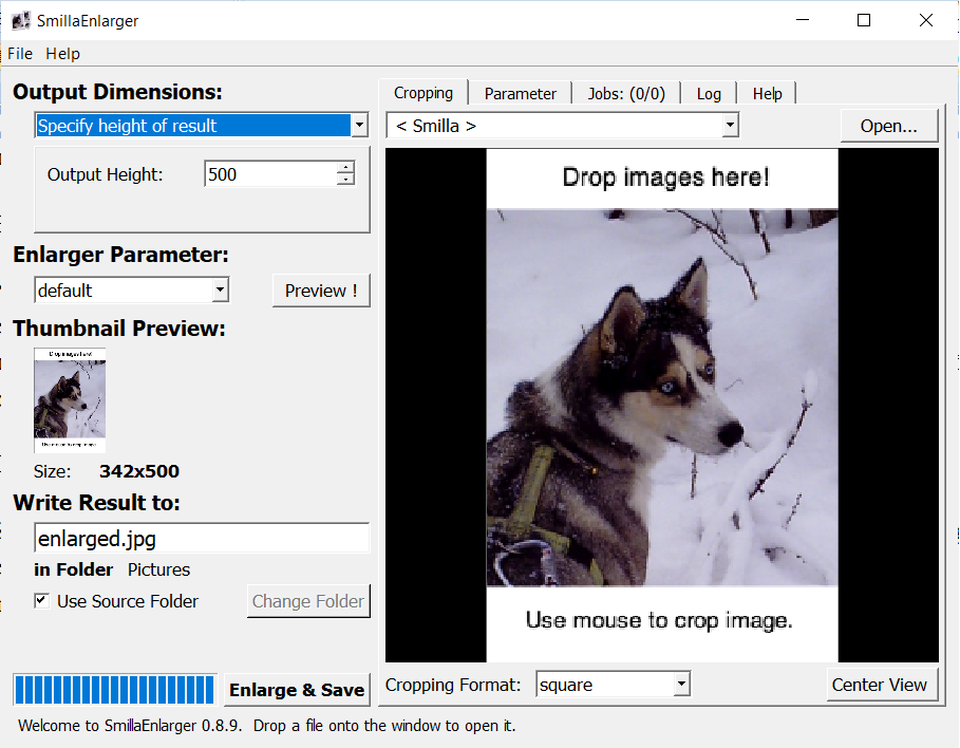
Hình ảnh được chọn sẽ hiển thị trên giao diện của phần mềm. Để phóng to kích cỡ ảnh, tại mục "Output Dimensions" ở bên trái, bạn chọn "Specify zoom factor", sau đó điều chỉnh độ phóng đại hình ảnh ở thanh trượt zoom hiện ra.
Tại đây bạn có thể phóng lớn hình ảnh lên mức tối đa 3000% (gấp 30 lần ảnh gốc), tuy nhiên, điều này là không thực sự cần thiết. Bạn có thể phóng lớn hình ảnh lên mức độ vừa phải đủ để đáp ứng nhu cầu của mình là được.

Cuối cùng, nhấn nút "Enlarge and save" để lưu lại hình ảnh sau khi đã được phóng lớn. Mặc định, chương trình sẽ lưu ảnh mới cùng thư mục với ảnh gốc, tên file sẽ là tên ảnh gốc thêm ký tự 'e' ở cuối.
Đối với người dùng smartphone
Trong trường hợp đang sử dụng smartphone và muốn phóng lớn hình ảnh trên di động, bạn có thể nhờ đến ứng dụng có tên gọi Enlarge & Correct Image.
Hiện ứng dụng chỉ có phiên bản dành cho nền tảng Android, bạn đọc có thể tìm và tải ứng dụng trên CH Play, hoặc download trực tiếp tại đây hoặc tại đây (tương thích Android 4.0 trở lên).
Sau khi cài đặt, trong lần đầu dùng ứng dụng, bạn nhấn nút "Cho phép" để cấp quyền cho ứng dụng có thể xử lý và lưu lại hình ảnh trên smartphone. Từ giao diện chính, nhấn nút "Select by other apps", sau đó chọn "Album" (hoặc "Bộ sưu tập") hiện ra để bạn có thể chọn ảnh từ album ảnh trên smartphone, giúp việc chọn ảnh cần xử lý được dễ dàng hơn.
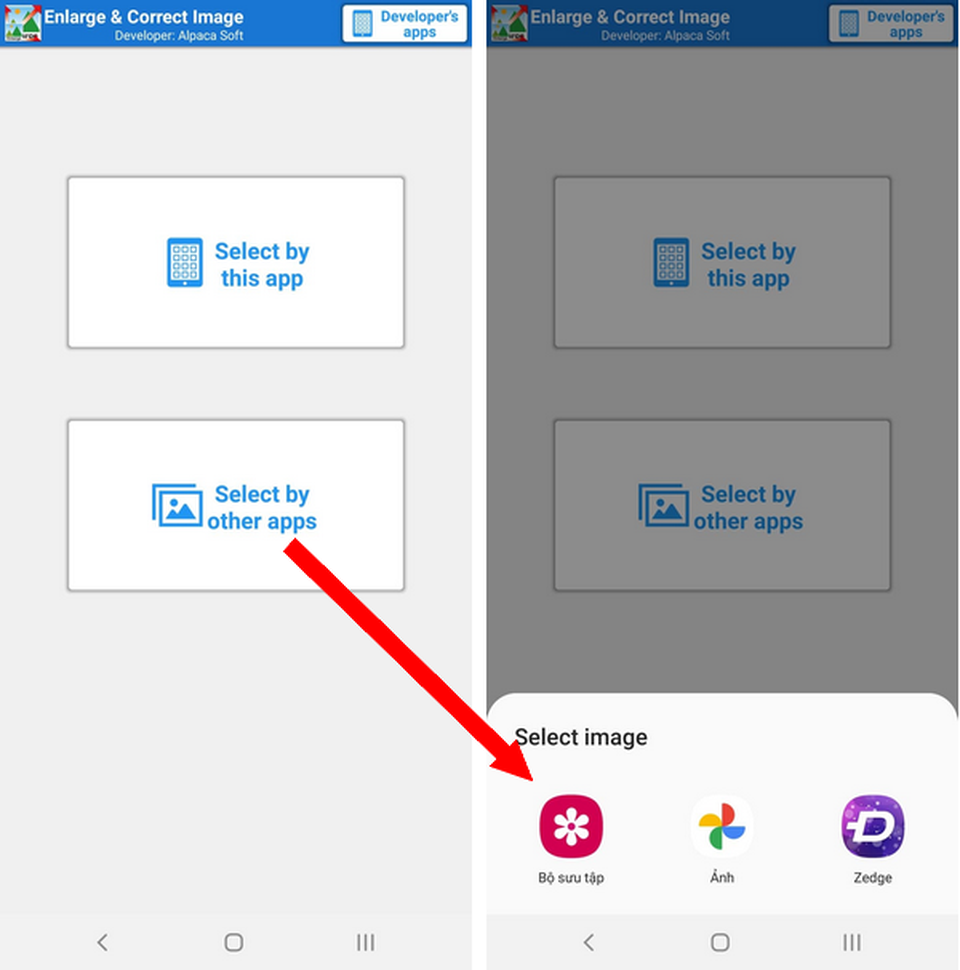
Sau khi chọn ảnh cần xử lý, nội dung và kích cỡ hiện tại của hình ảnh sẽ được hiện ra trên giao diện chính của ứng dụng. Tại đây, bạn nhấn nút "Select size", rồi chọn kích thước mới cho hình ảnh do ứng dụng cung cấp, hoặc nhấn vào nút "Custom size" để tự điền kích thước mới cho hình ảnh theo ý muốn của mình.
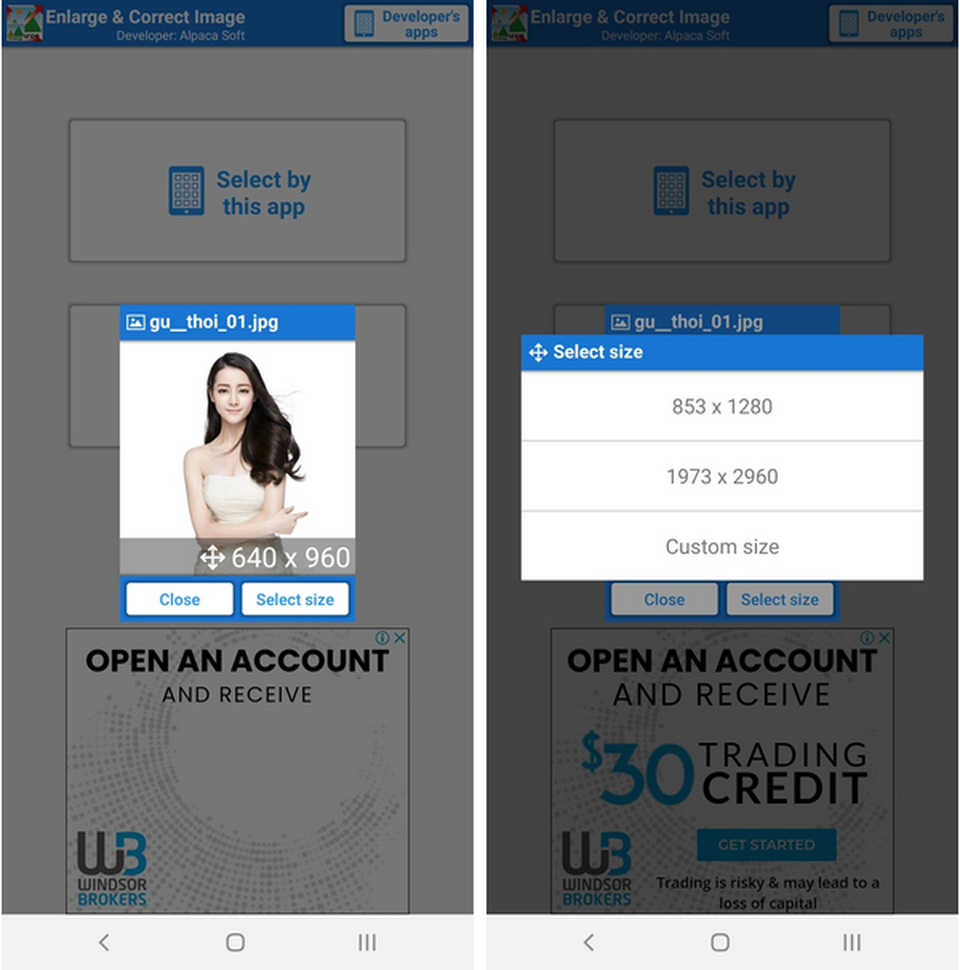
Sau khi chọn kích cỡ mới cho hình ảnh, ứng dụng sẽ tự động xử lý và tăng kích thước của hình ảnh mà bạn đã chọn. Sau khi xử lý xong, ứng dụng sẽ cho phép người dùng so sánh chất lượng của hình ảnh cũ (kích thước nhỏ) và hình ảnh mới sau khi đã xử lý, với kích thước lớn hơn.
Nếu cảm thấy ưng ý, bạn nhấn vào nút "Save" ở góc trên bên phải giao diện để lưu lại hình ảnh đã được phóng lớn. Hình ảnh này sẽ được lưu vào chung thư mục của hình ảnh gốc.
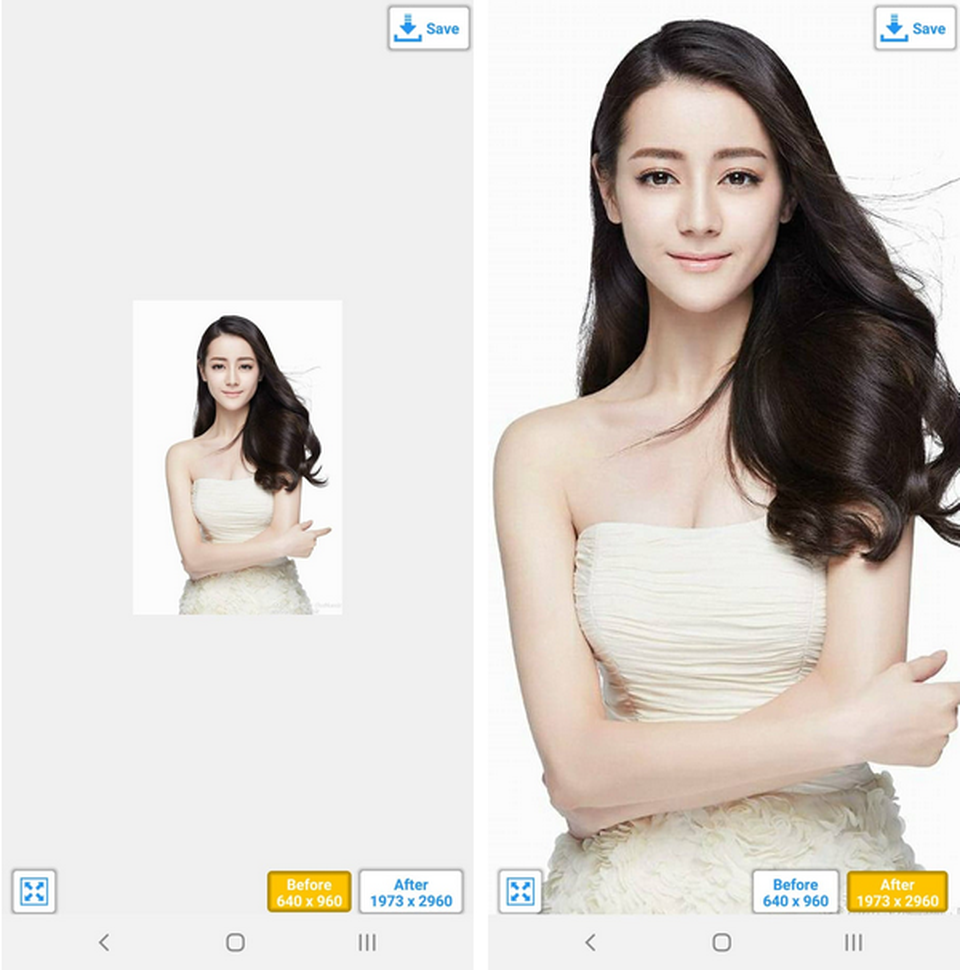
Với người dùng iPhone, bạn có thể sử dụng một ứng dụng với chức năng tương tự có tên gọi Image Size. Đây là ứng dụng không chỉ cho phép người dùng phóng lớn mà còn có thể thu nhỏ hoặc thay đổi kích thước hình ảnh theo ý muốn của mình trên iPhone. Download ứng dụng miễn phí tại đây (tương thích iOS 9.0 trở lên).
Những ứng dụng và phần mềm được giới thiệu kể trên có thể giúp những người dùng không chuyên có thể dễ dàng phóng lớn ảnh để sử dụng cho một mục đích nào đó, nhưng vẫn đảm bảo được chất lượng tốt nhất cho hình ảnh.













